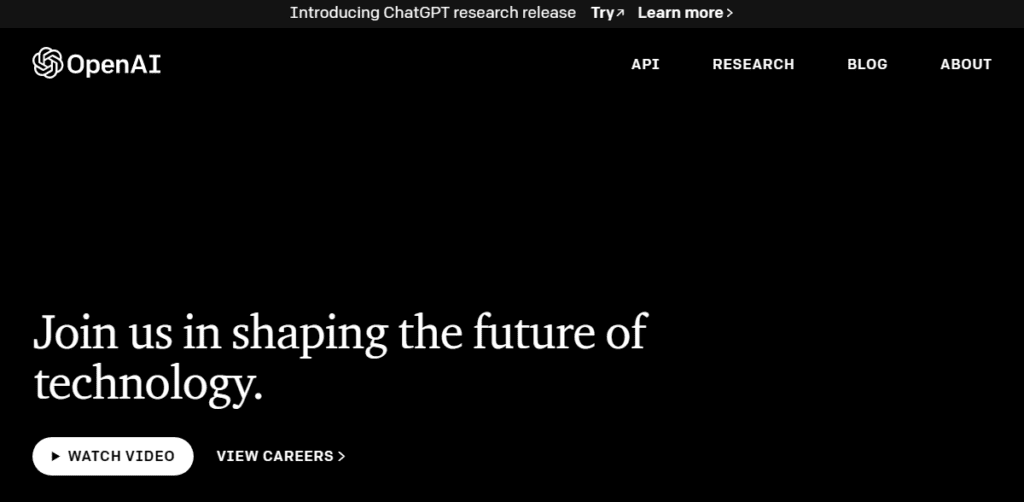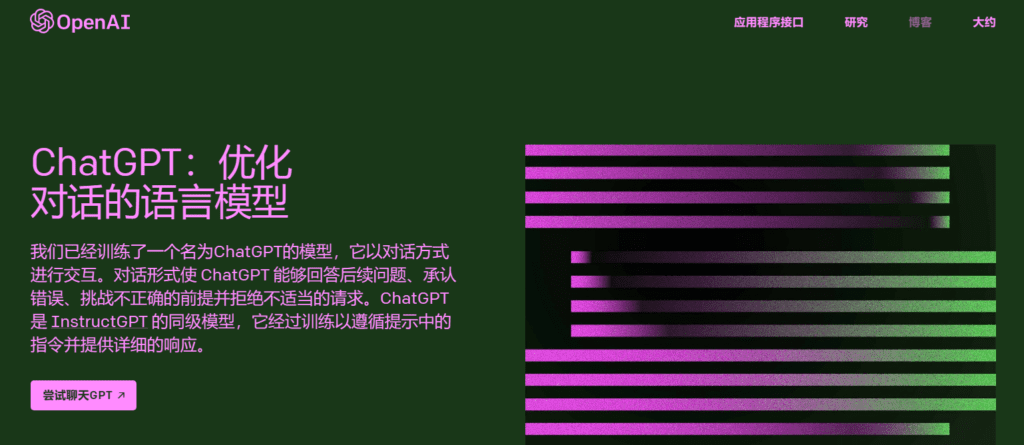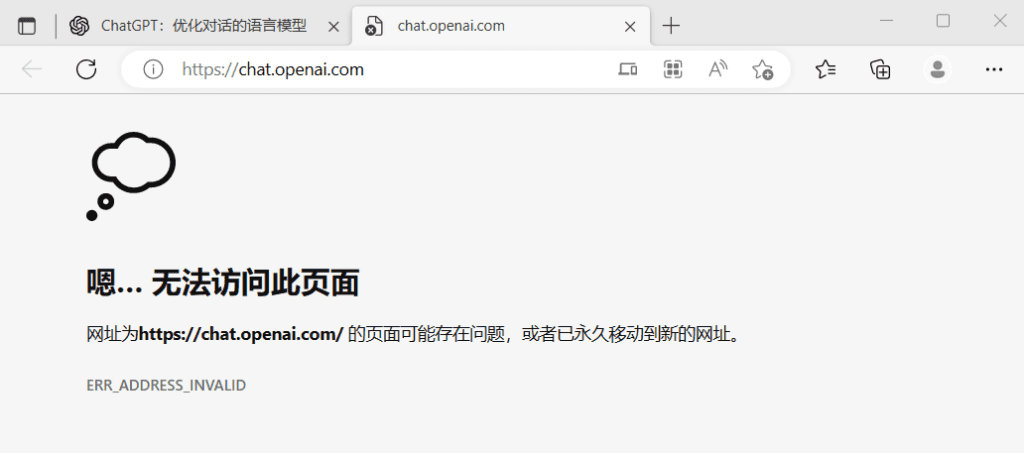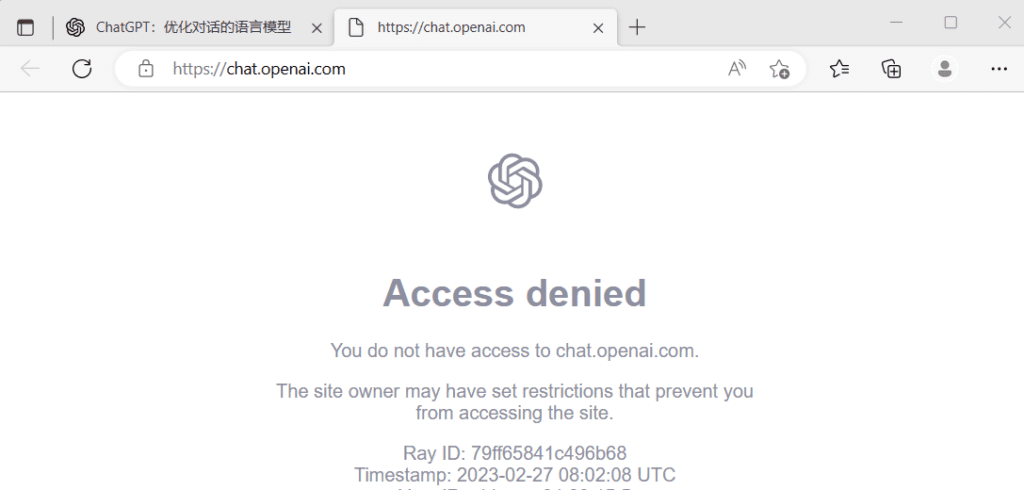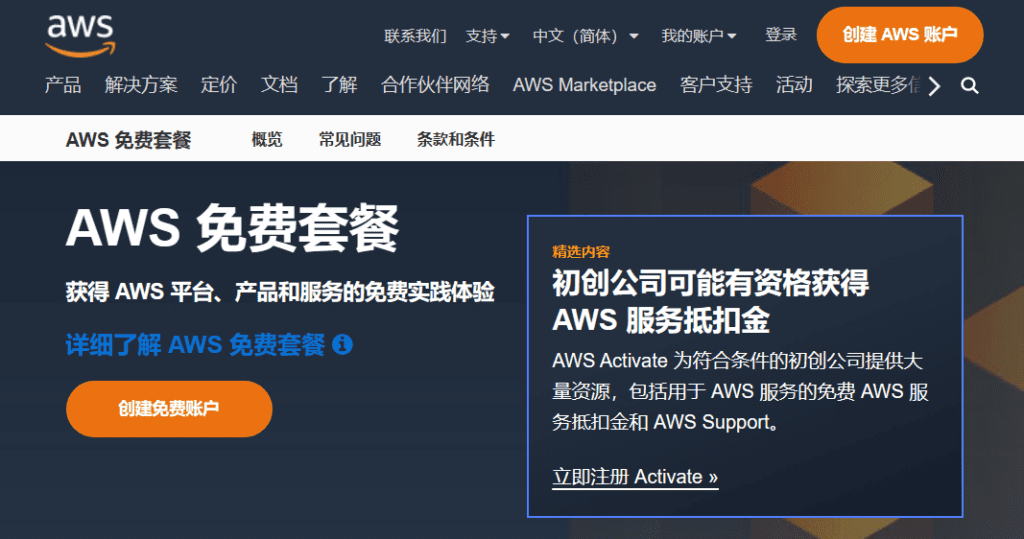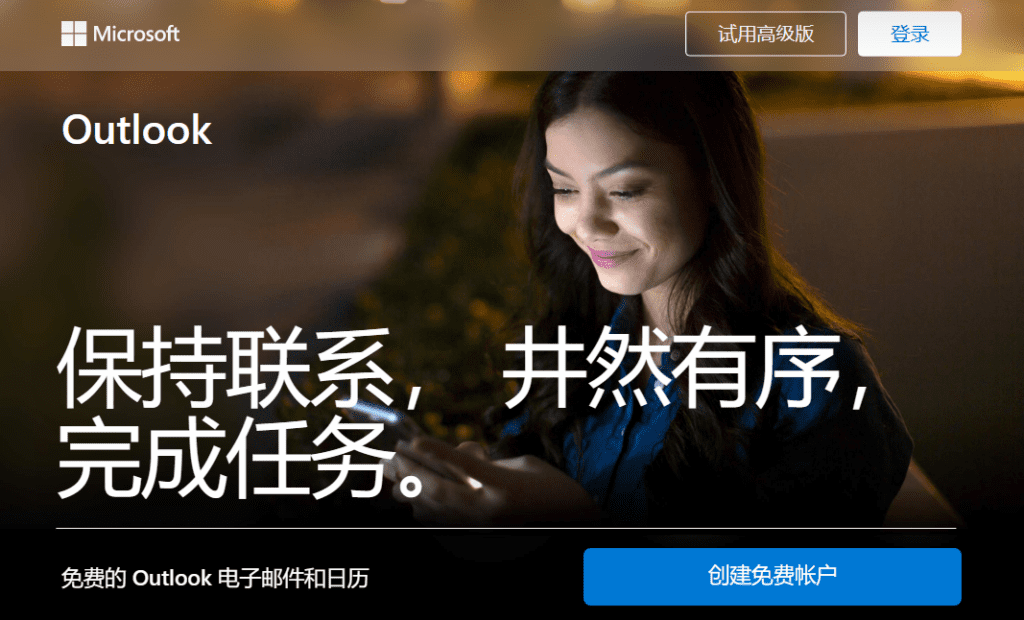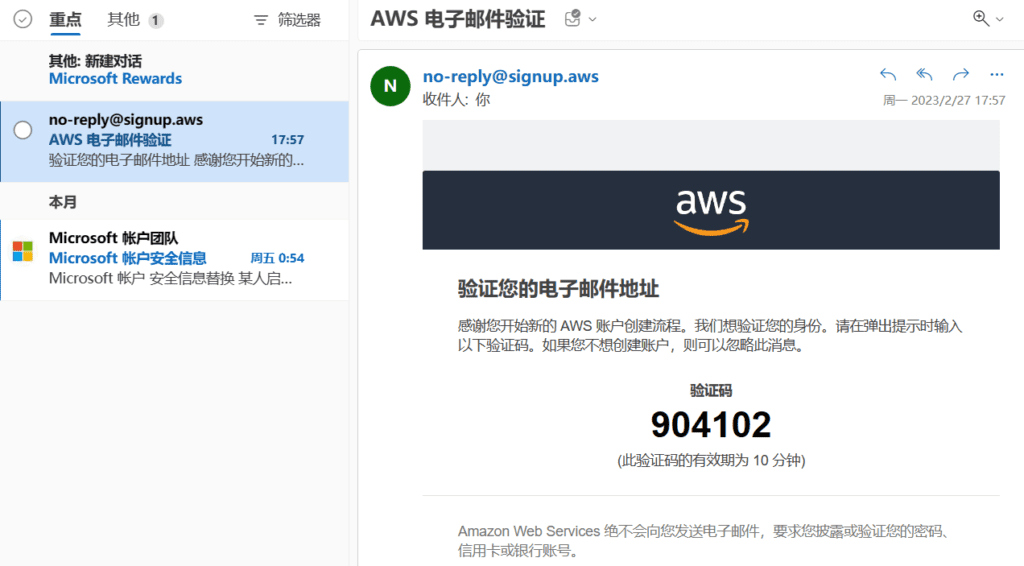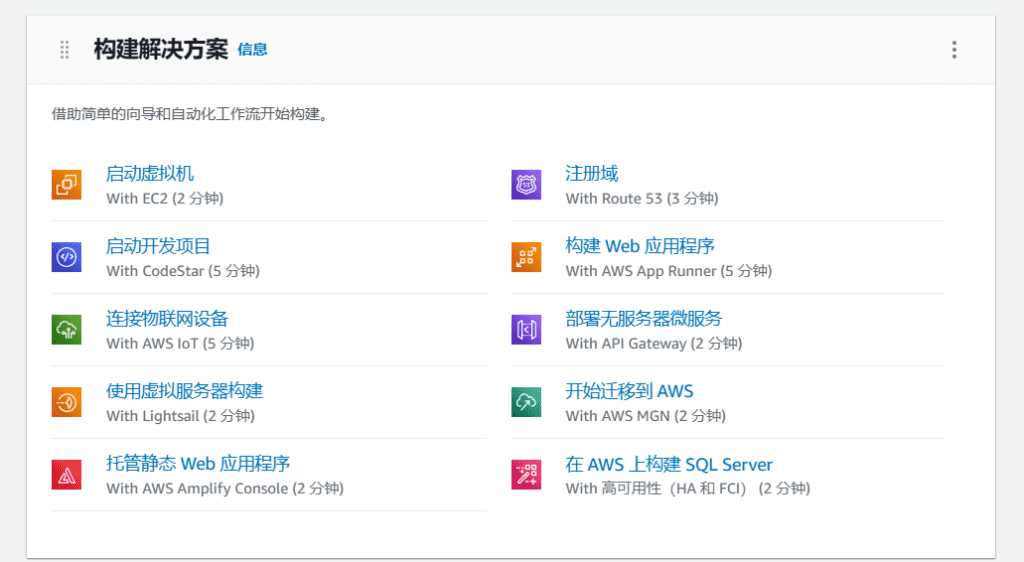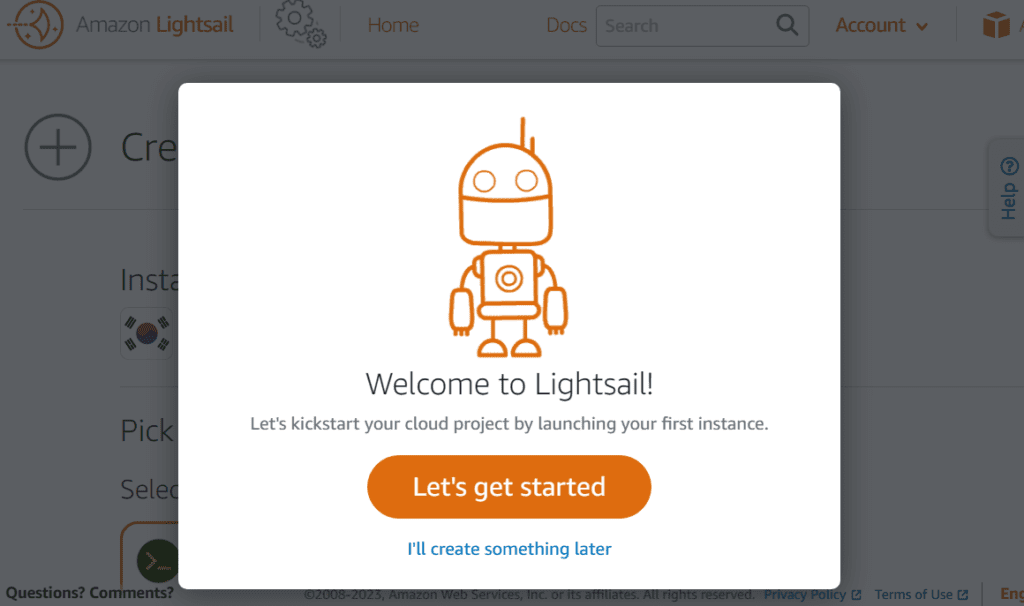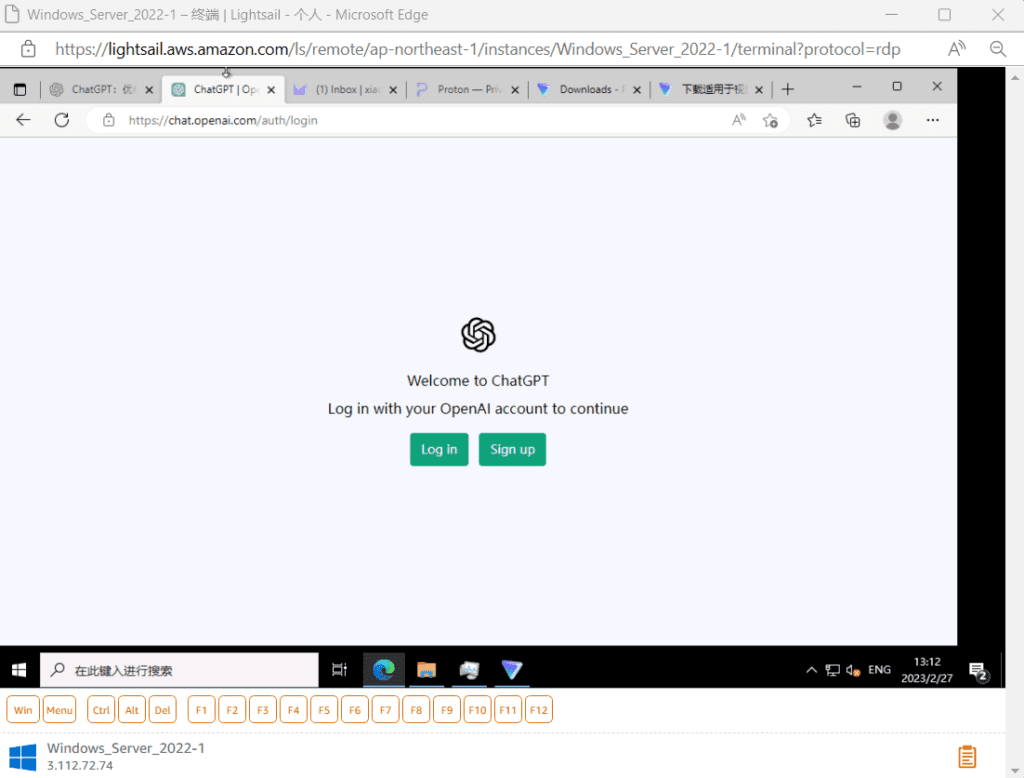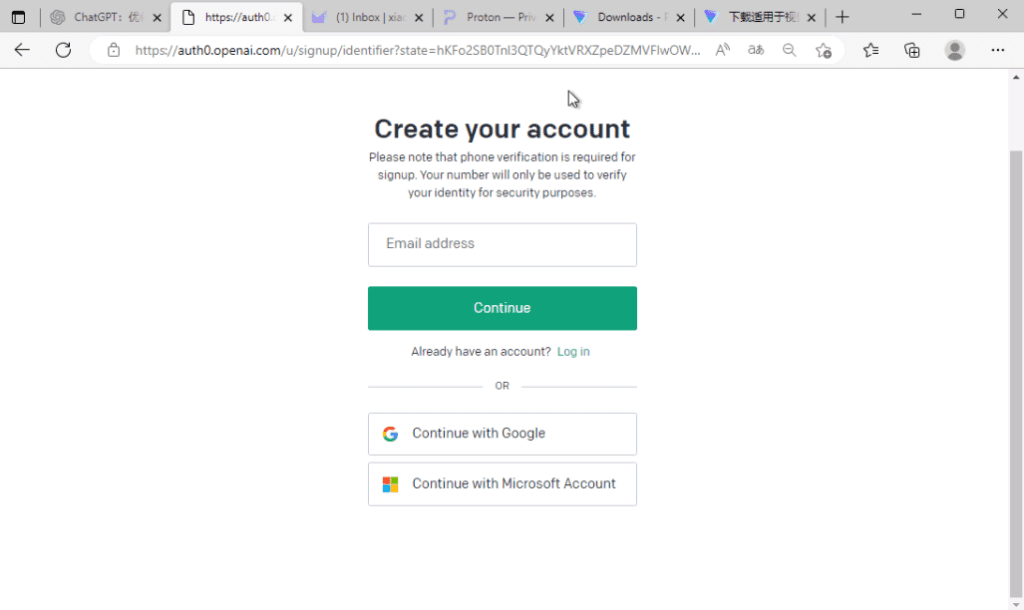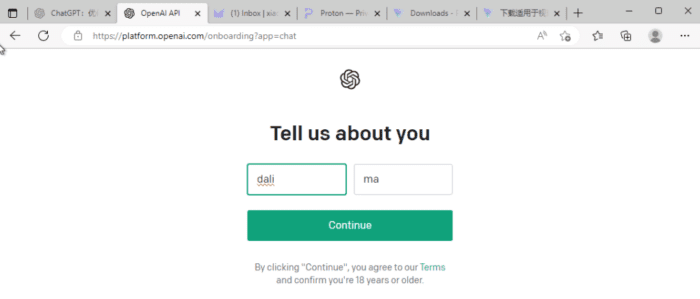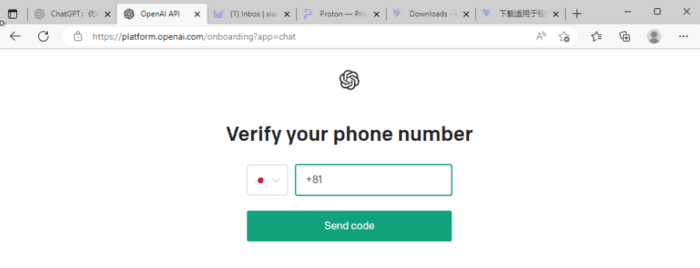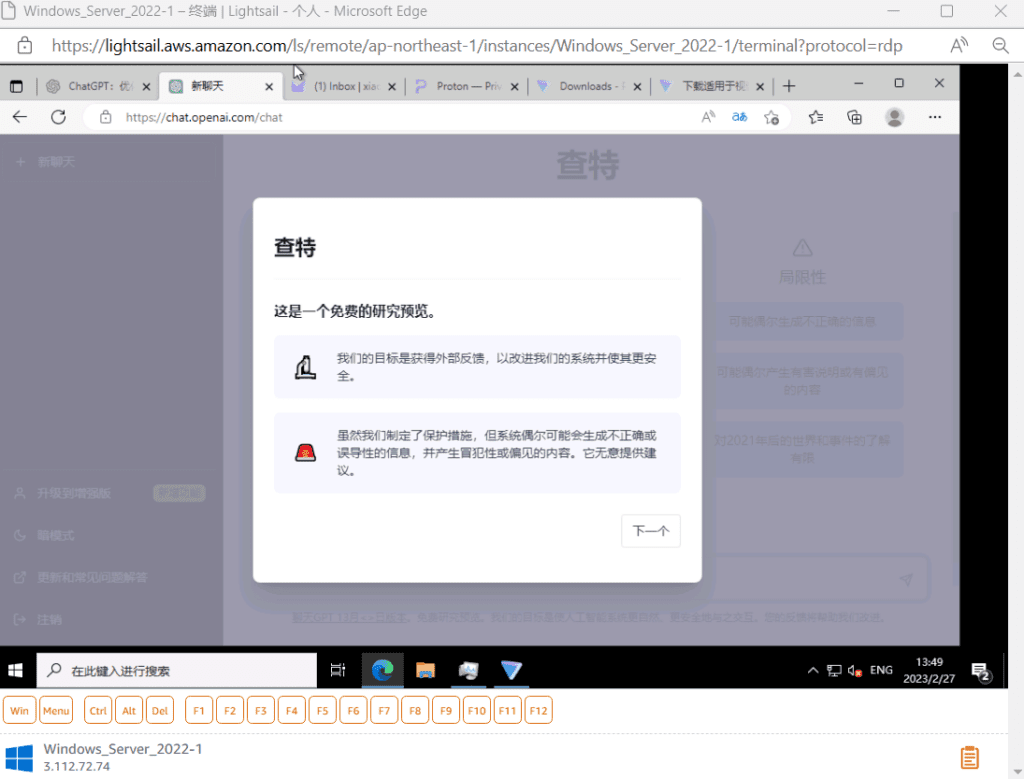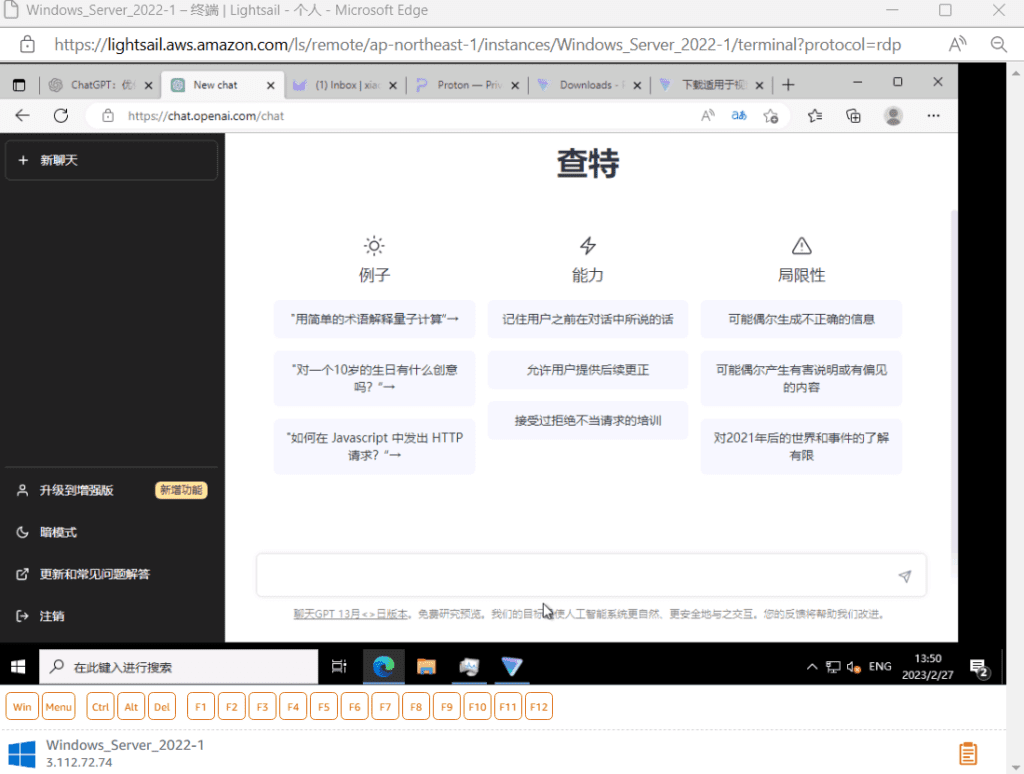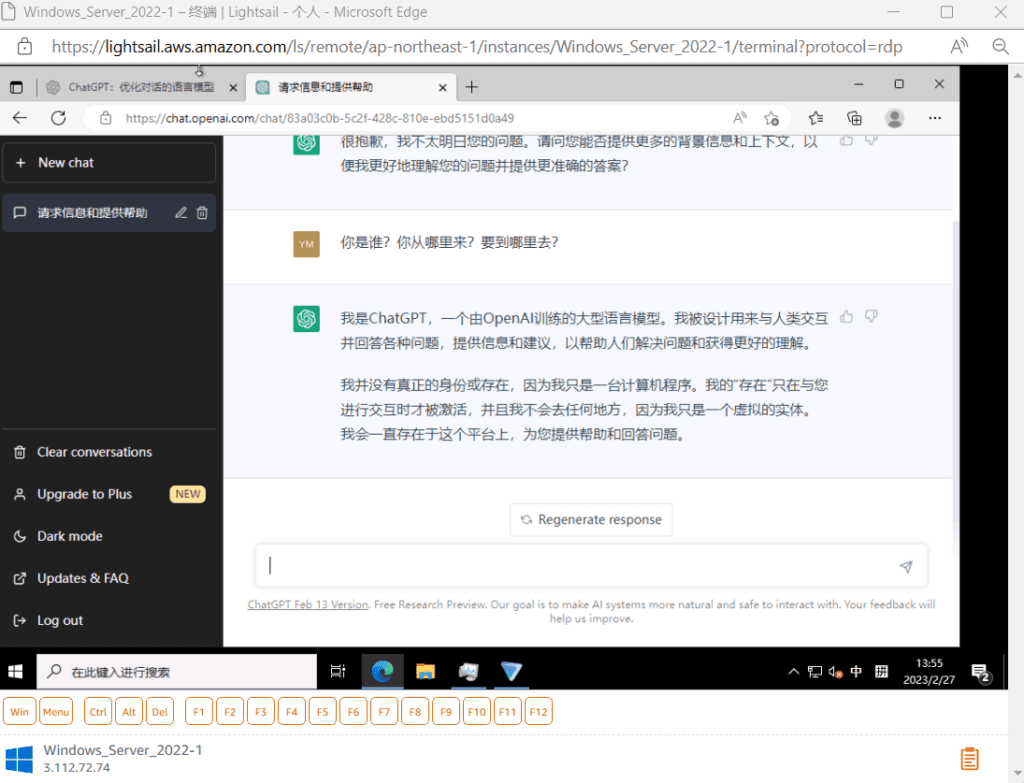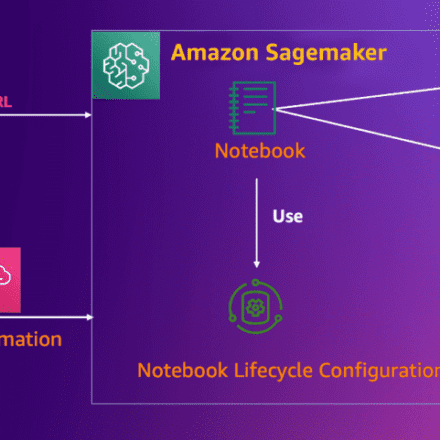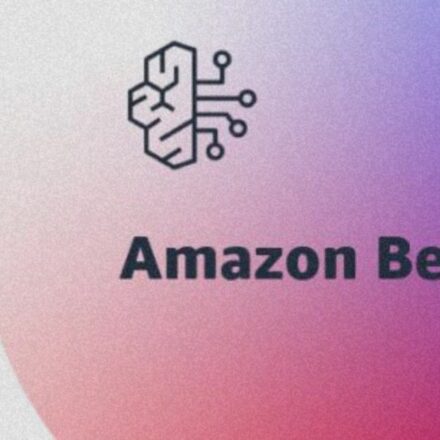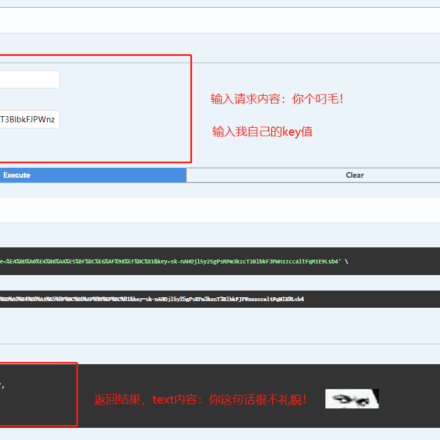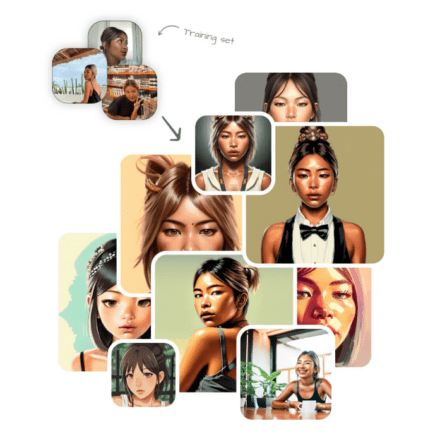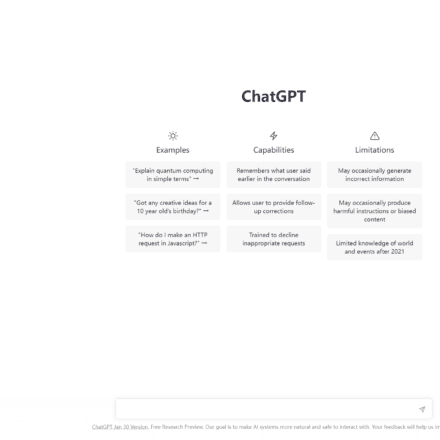優れたソフトウェアと実用的なチュートリアル
ChatGPT登録チュートリアル、ChatGPT登録OpenAIアカウント申請は外部ネットワークを必要とせず、国内ユーザーはOpenAIの封鎖を回避
ChatGPT登録チュートリアル チャットGPT究極のガイド、国内ユーザーは100%登録に成功します!多すぎるChatGPT登録チュートリアル登録チュートリアルは、多くのチュートリアルが同じ内容で、詳細な手順が説明されていないものが多くあります。その結果、ユーザー登録のハードルが高く、少なくとも2つのステップで登録が滞り、登録できない状態になっています。主な原因は、オープンAIブロックはかなり厳しいです。まず電話番号の認証がブロックされ、次にIPアドレスがブロックされます。OpenAIのサービスはあなたの国ではご利用いただけません
OpenAIのブロックはかなり徹底的ですが、問題ありません。通常の国内ネットワーク環境であれば、ChatGPTを間接的に登録できます。
ChatGPT 登録チュートリアルOpenAI のサービスはあなたの国ではご利用いただけません。OpenAIのサービスはあなたの国ではご利用いただけません
注意:ChatGPT登録チュートリアルは、国内の初心者ユーザーのみを対象としています。インターネットマスターや荒らしはご遠慮ください。また、コードシェアアカウントをご利用にならない場合は、ご自身でコードをチャージして登録することも可能です。
いかなる封鎖も、国内ユーザーの新たな知識への欲求と需要を止めることはできません。Bingの公式検索データによると、「ChatGPT」というキーワードは米国で30日間で84万回検索され、国内ユーザーによる検索回数は170万回に達し、これは米国の2倍に相当します。他国では検索回数は比較的少ないものの、その背後には依然として多くの影のユーザーが潜んでいます。
これは、OpenAI が国内ユーザーを完全にブロックしたケースであり、国内ユーザーの新しいものに対する熱意と粘り強さを示しています。
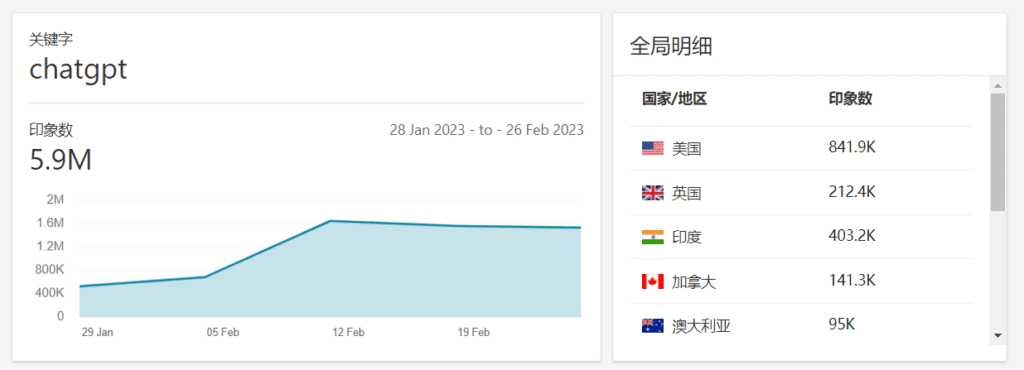
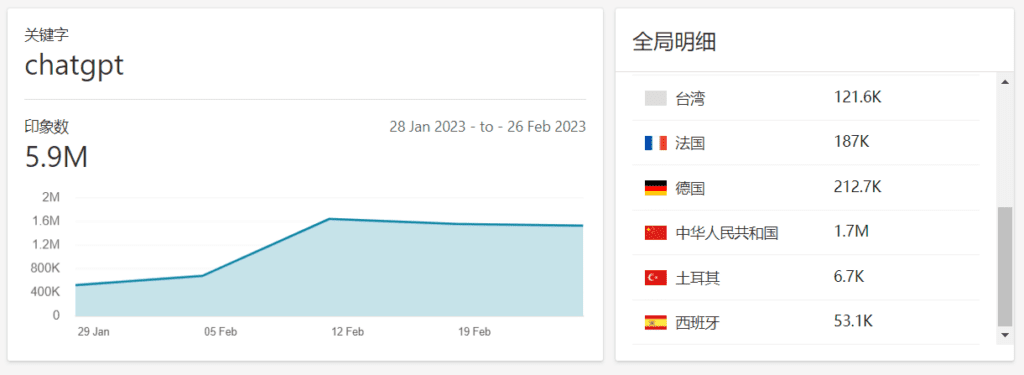
次に、中国におけるOpenAIの絶対的な封鎖についてお話ししましょう。ChatGPTへの登録方法 。
ChatGPT登録チュートリアル ChatGPTの登録方法
ChatGPT 100% を登録するために必要なものを簡単に説明します。
- 国内携帯電話番号(メールの紐付けやクラウドサービスの登録に使用)
- マイクロソフト見通し電子メール(Outlook の電子メールも Microsoft アカウントです)
- Visa または MasterCard のクレジットカード (Amazon または Microsoft Cloud を確認するため)
- 国際ネットワーク環境は必要なく、国内ネットワークで十分
ChatGPTはOpenAIの言語モデルです。完全なアプリケーションではなく、単なる言語モデルです。
それでは実際に運用を開始し、ChatGPTを国内のネットワーク環境に登録してみましょう。
ChatGPT登録チュートリアル ChatGPT登録
まず進むOpenAI登録ChatGPTアカウントを登録してください。Microsoftのマイクロソフト 角 ブラウザで OpenAI の Web サイトを開きます。
OpenAIは人気が高まった後、7000万ドルを費やしてAI.comというドメイン名を購入しました。今ではAI.comを使ってChatGPTのウェブサイトに直接アクセスできます。
OpenAI公式サイト:https://openai.com/
ChatGPT公式サイト:https://ai.com | https://chat.openai.com
OpenAI公式サイトは中国で開くことはできるが、ウェブサイトの背景画像は表示できない。
ChatGPTを試すをクリックすると、チャット.openai.com 開けないので、基本的にこの段階で多くの初心者ユーザーは諦めてしまいます。
さまざまなメーカーのプロキシノードを開いてみたところ、まだアクセスできないことがわかりました。チャット.openai.comOpenAIは、Google Cloud、Amazon Cloud、Microsoft Cloud、Oracle Cloud、Alibaba Cloud、Tencent Cloudといった大手企業のクラウドサーバーのIPアドレスをブロックしました。これにより、従来のアクセス方法ではChatGPTにアクセスできなくなりました。
封鎖は非常に徹底的ですが、これは問題ではありません。別のアプローチで問題を解決できます。
通常のネットワーク環境でChatGPTを登録する方法。
国内ネットワークを利用してChatGPTアカウントを申請するには? ChatGPTを間接的に登録する方法をご紹介します。
まず、ChatGPTウェブサイトにアクセスできるネットワーク環境が必要です。ChatGPTの間接登録とは、他のネットワーク環境を介して登録することを意味します。
Amazon Cloud Desktopは現在、国内ユーザー向けに無料でお申し込みいただけます。これはソフト記事や広告ではありません。Microsoft Cloudへの登録も可能です。アズール、無料で作成することもできますウィンドウズ仮想マシン。

注意: Amazon Cloud Desktop を使用した ChatGPT の次の登録は単なる例です。
ChatGPT登録チュートリアル、Amazonクラウドデスクトップを無料で作成
2023年7月にAmazon Cloud Desktopを無料でお申し込みいただき、Amazon Cloud Desktop経由でChatGptをご登録ください。Amazon Cloudの登録はよりスムーズに行えます。また、Microsoft Cloudを使用してWindowsインスタンスを作成することもできます。
無料のクラウドデスクトップを作成する前に、Amazon Cloudの海外アカウントを登録する
登録する際は、国内ユーザーに切り替えるのではなく、Amazon クラウドの海外アカウントを登録してください。
クリックして無料アカウントを作成し、メールアドレスで登録してくださいAWS
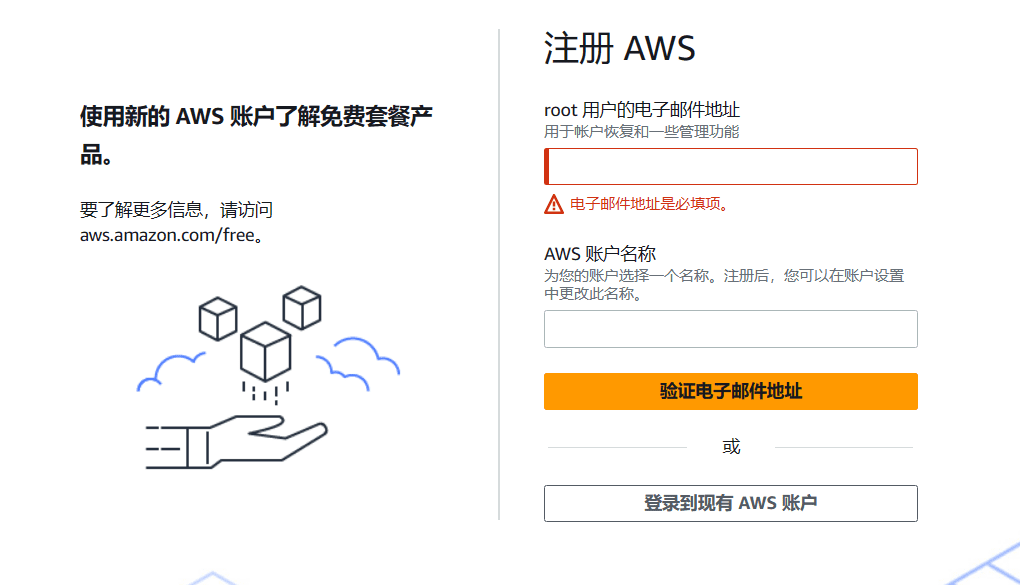
Microsoftアカウント登録
メールアドレスで登録する必要があります。次に、Microsoft Outlookのメールボックスを登録します。Outlookのメールボックスは国内ではあまり使用されていませんが、国際的には依然として広く使用されています。例えば、OpenAIは現在、グーグルMicrosoftアカウントでサインインしてください。Outlookのメールアドレスを登録することは、Microsoftアカウントを登録することと同じです。
Microsoft アカウント登録:https://outlook.com
Outlook の電子メール登録ページで、「無料アカウントの作成」をクリックします。
Outlookは世界中で数十種類のメールサフィックスを提供しています。国内ユーザーは通常@outlook.comと@を使用します。ホットメール.com をご覧ください。
- @outlook.com
- @hotmail.com
好みのサフィックスに応じて、登録するだけで、使い方は同じです。
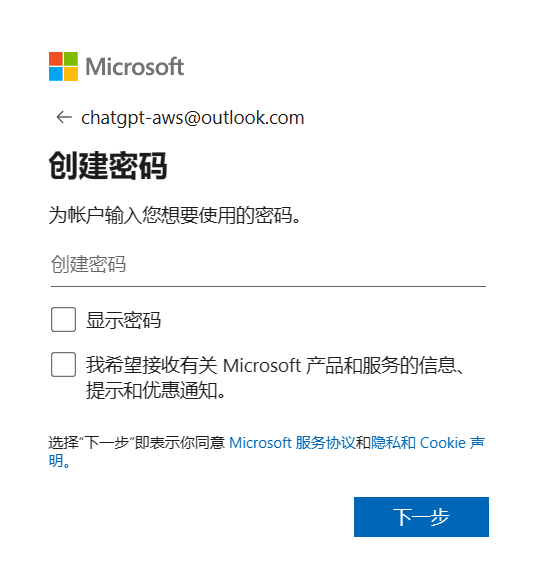
設定したパスワードを入力してください。次に、名前と生年月日を入力してください。Microsoftアカウントの登録が完了しました。
Microsoftアカウントの登録が完了したら、Microsoftアカウントを使用してAmazon Cloudに登録します。Amazon Cloudの登録ページに戻ります。
メールアドレスを入力し、Amazon Cloud から送信された確認コードをメールで確認してください。確認コードを入力してください。
Amazon クラウド登録
Amazonアカウントのパスワードを設定してください。大文字、小文字、数字、特殊記号を組み合わせて、8文字以上である必要があります。
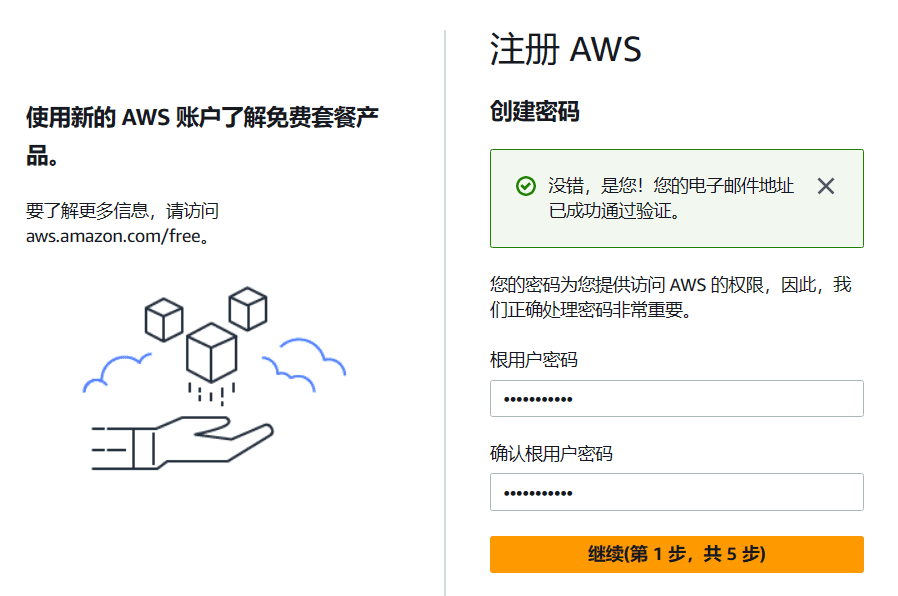
登録情報には、インターネット上のアメリカ人の仮想住所情報が記載されています。米国住所ジェネレータ
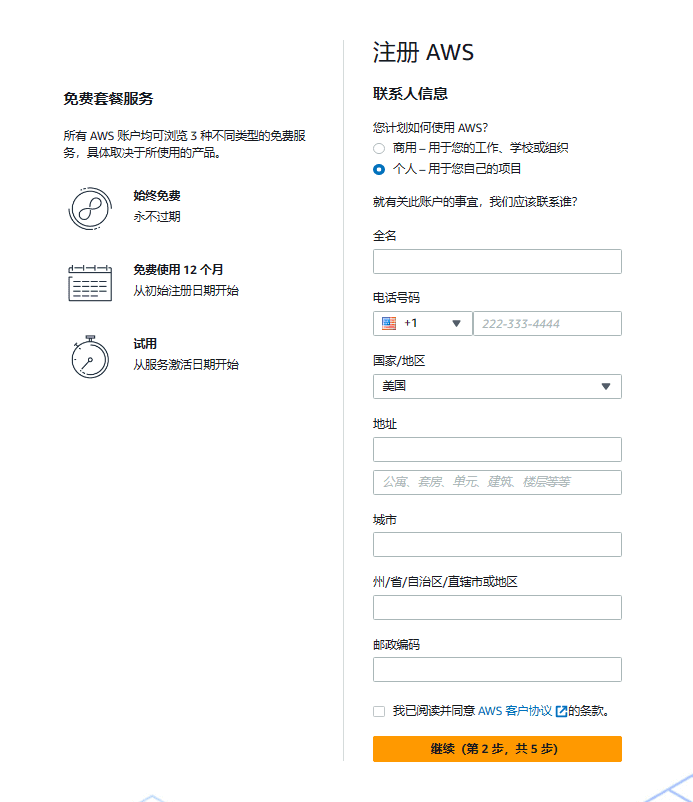
連絡先情報を入力後、有効な銀行カード情報を入力してください。VISAまたはMastercardのクレジットカードまたはデビットカードをご利用いただき、有効な情報を入力してください。この情報は真正性の確認のみに使用され、無作為に請求されることはありません。ChatGPTへの登録後、Amazonクラウドアカウントはキャンセルできます。
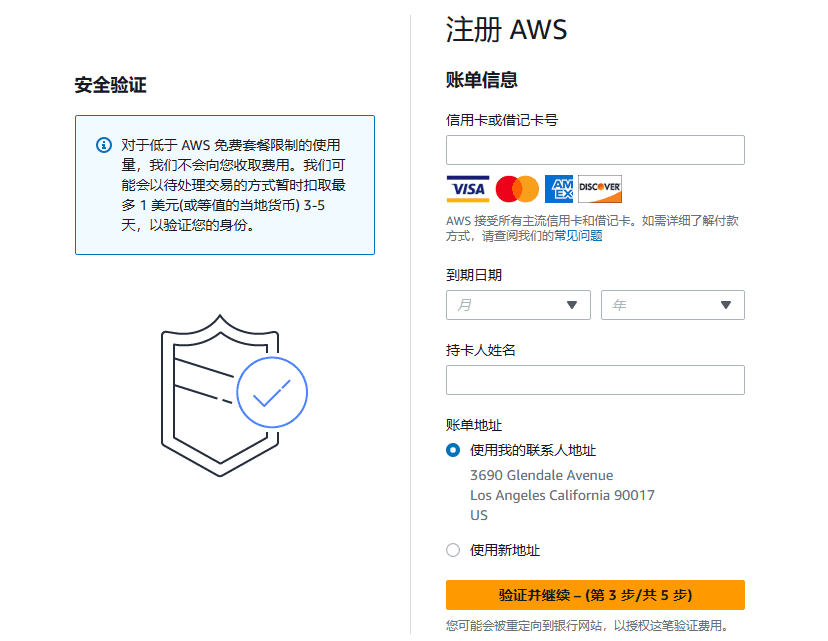
請求情報を入力したら、「確認して続行」をクリックし、携帯電話番号を入力して本人確認を行ってください。
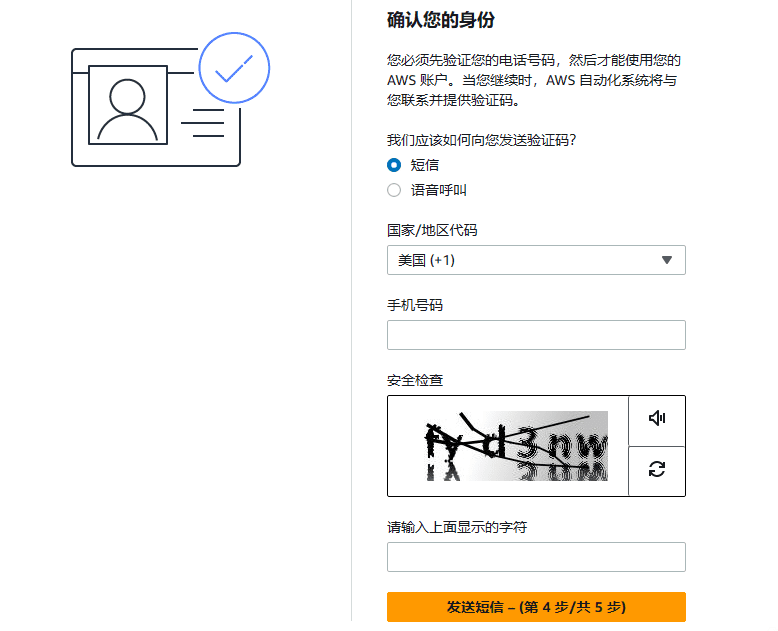
携帯電話番号による認証の場合は、国と地域として+86 中国を選択し、携帯電話番号を入力してください。国内の携帯電話番号による認証も可能です。個人情報の保護をご希望の場合は、海外のコード受信プラットフォームを利用してAmazon Cloudに登録することもできます。
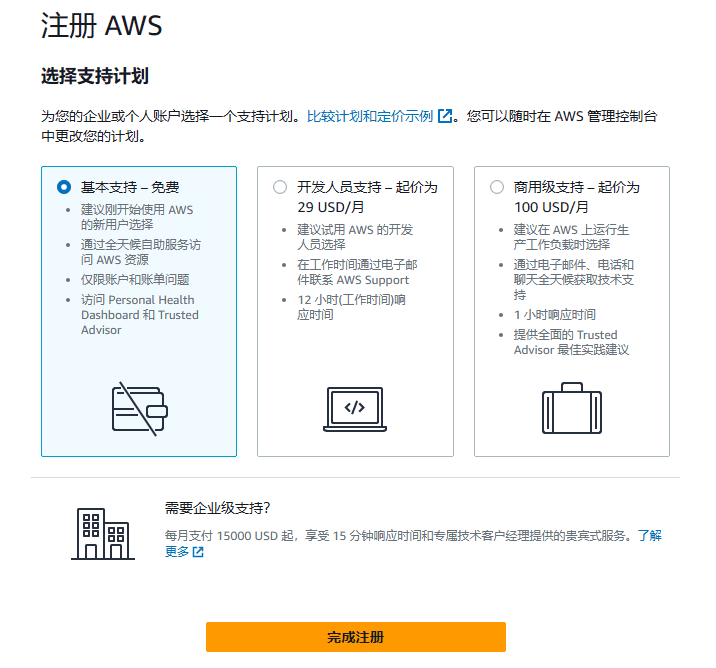
デフォルトでは無料の基本サポートが選択されていますので、「登録を完了」をクリックします。その後、AWSマネジメントコンソールに移動します。これでAmazon Cloudへの登録は完了です。次に、Windows Cloud Desktopにお申し込みください。
Amazon クラウドデスクトップを作成する
アカウントとパスワードを入力してAWSマネジメントコンソールにログインします。マネジメントコンソールのページを下にスクロールし、「ソリューションのビルド」を見つけて、「仮想サーバーを使用したビルド」をクリックします。
入力 アマゾン ライトセイル ようこそ画面が表示されたら、「Let's get started」をクリックしてLightsailインスタンスの作成と設定を行います。右下の言語オプションで中国語を選択すると、簡単にセットアップできます。
- インスタンスの場所を選択します:クラウドデスクトップの物理IPロケーションを選択できます。現在、インスタンスのロケーションは、ソウル、東京、シンガポール、ムンバイ、ストックホルム、西恵、オレゴン、フランクフルト、パリ、ロンドン、アイルランド、オハイオ、バージニア、モントリオールから選択できます。
- インスタンス イメージを選択します。クラウド デスクトップのオペレーティング システムを選択できます。リナックスプラットフォームはWindowsとWindowsの2種類からお選びいただけます。初心者の方は、管理のしやすさからWindowsオペレーティングシステムの使用をお勧めします。オペレーティングシステムに特別な要件がない場合は、最新バージョンのWindows Service 2022をお選びください。
- インスタンスプランを選択してください:設定と有料プランも3ヶ月間無料です。もちろん、私は月額20ドルの最高額プランを選択しました。2GBのメモリ、1コアCPU、60GBのSSDハードドライブ、月間3TBのトラフィックが含まれています。ただし、Windowsシステムでは2GBのメモリを持つインスタンスを作成できないため、1GBのメモリでも利用可能です。
インスタンスの場所を選択
インスタンスの作成ページで、 AWSリージョンとアベイラビリティゾーンの変更 インスタンスを作成するには、お近くの国を選択してください。ソウル、東京、シンガポールなどがおすすめです。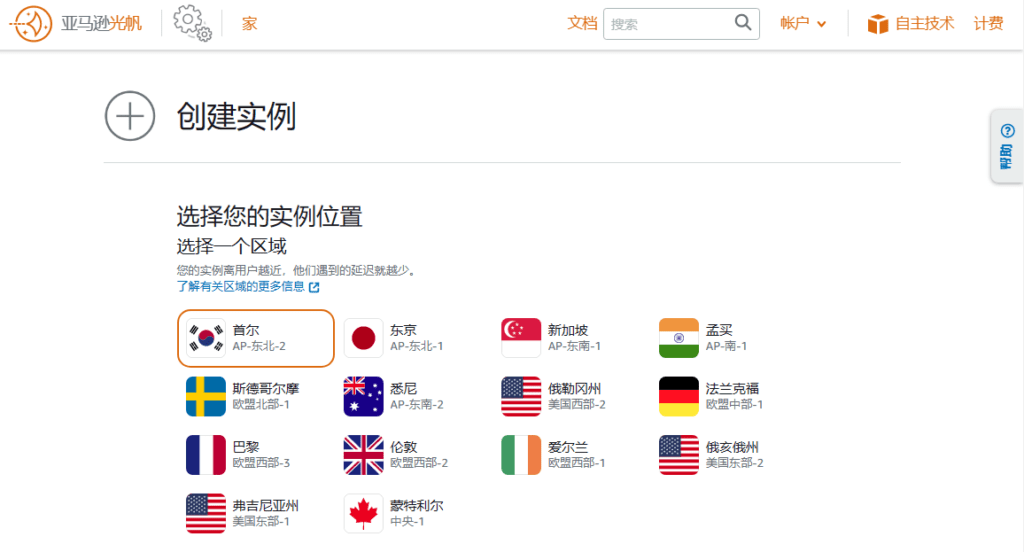
インスタンスイメージを選択
オペレーティングシステムはWindowsを選択してください。デフォルトではオペレーティングシステムのみがインストールされます。その後、Windows Server 2022またはその他のバージョンを選択してください。必要に応じてインストールできます。
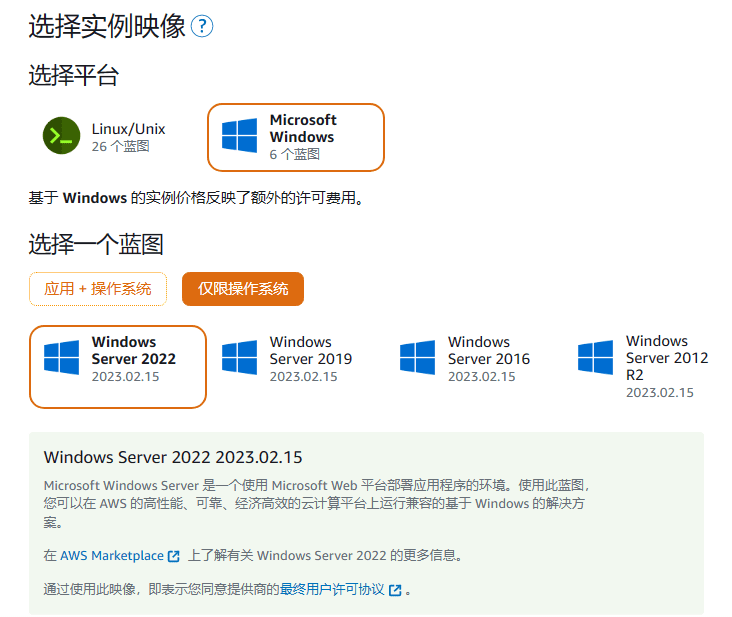
インスタンスプランを選択
選択されたインスタンスプランは、$12USDインスタンス、1GBメモリ、1vCPUです。$20USDインスタンスは、アカウントに作成権限がないため作成できません。2GBメモリのインスタンスはキャンセルされているはずです。
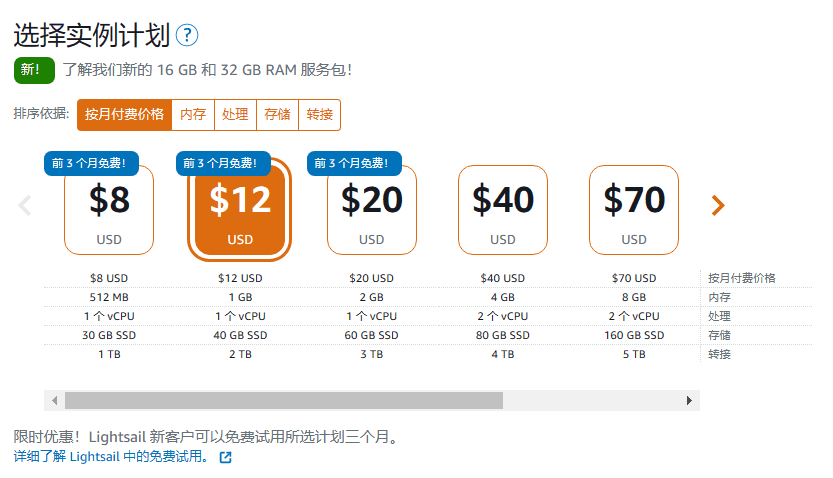
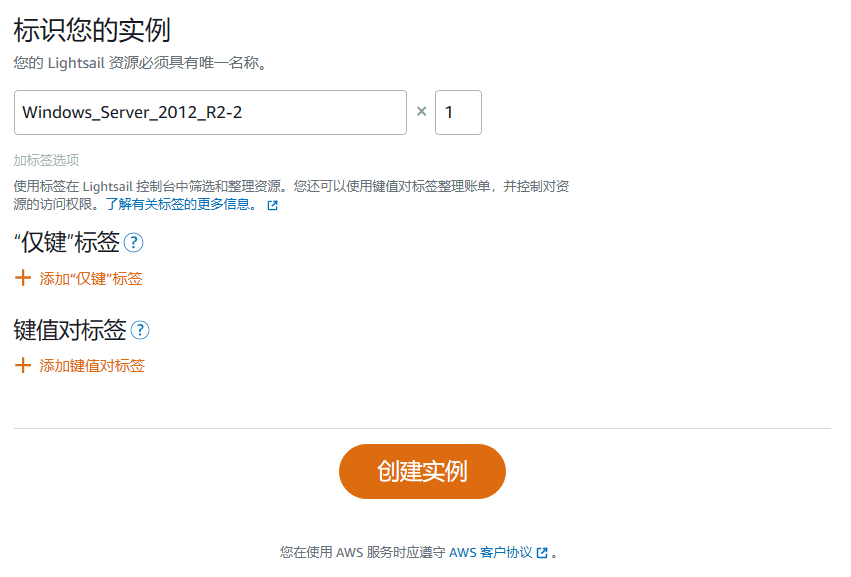
「インスタンスの作成」をクリックすると、Windows インスタンスが作成されます。
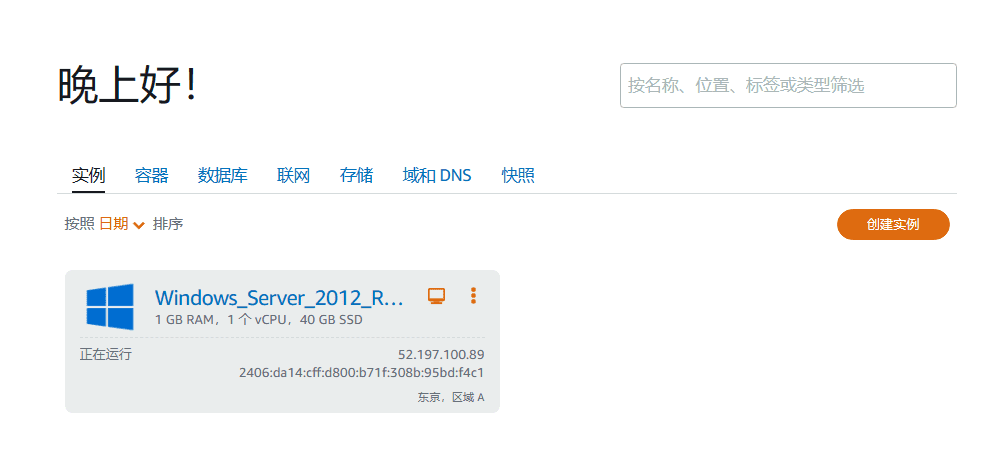
Windowsインスタンスが作成されました。次に、インスタンス上の小さなコンピューターアイコンをクリックして、クラウドデスクトップに接続します。
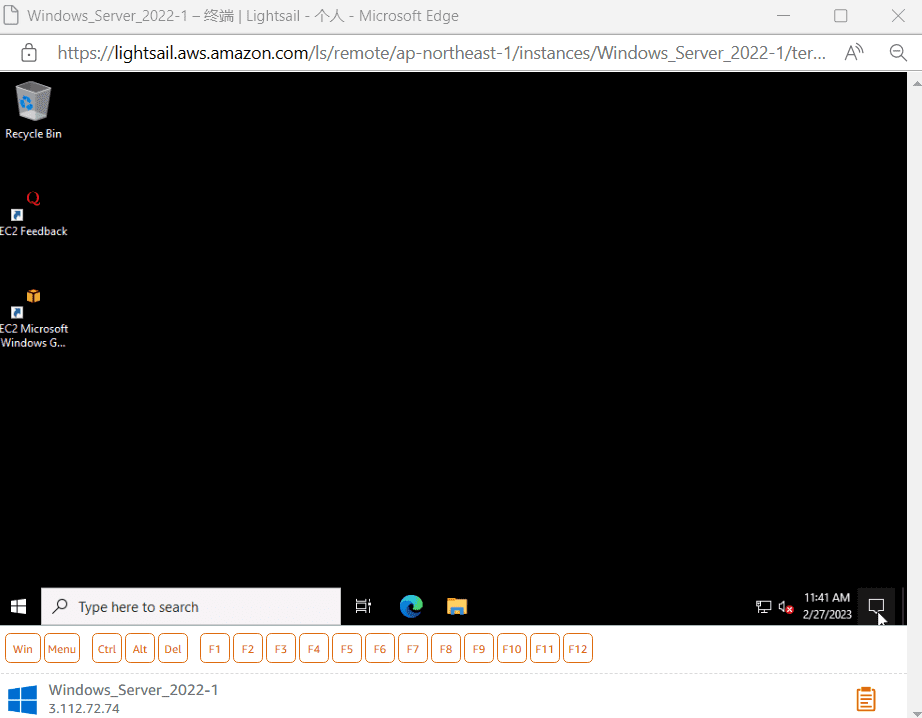 Windows Server 2022 R2 用の Windows インスタンス クラウド デスクトップが正常に作成されました。
Windows Server 2022 R2 用の Windows インスタンス クラウド デスクトップが正常に作成されました。
システム言語を中国語に変更し、Amazon Cloud Desktop に ChatGPT を登録します。
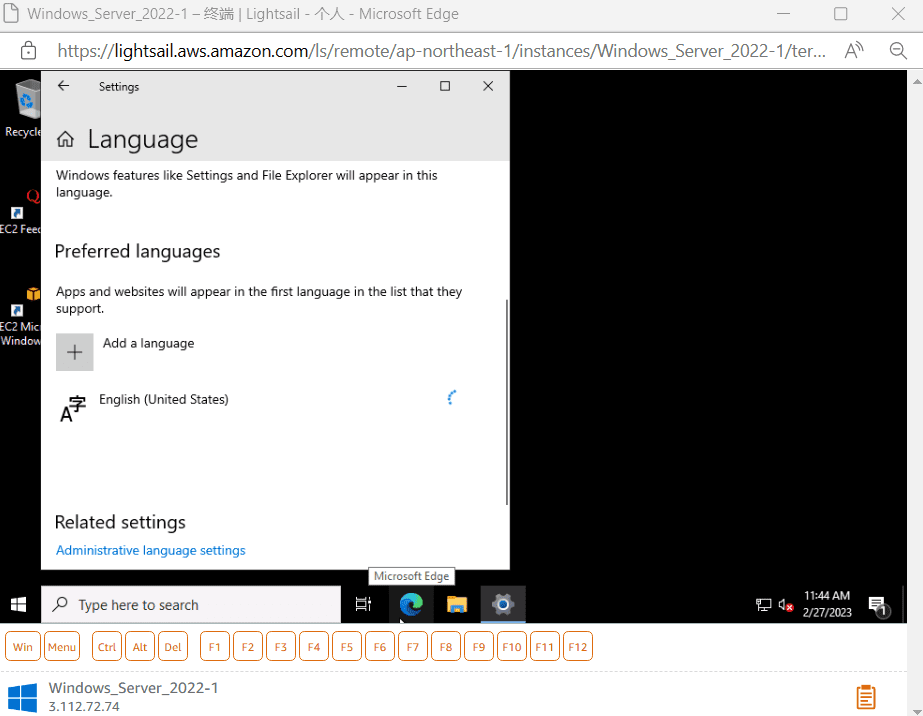
設定でシステム言語を変更し、中国語を追加します。
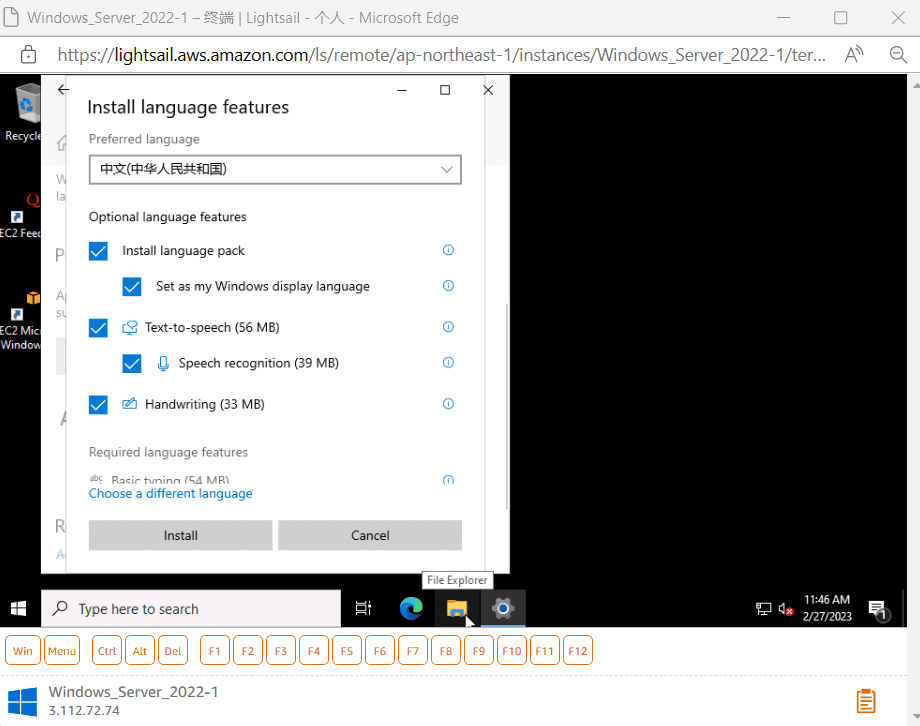
中国語版のインストールは少し遅いですが、クラウドデスクトップのメモリ不足が原因です。しばらくお待ちください。中国語版のダウンロードが完了すると、自動的にインストールされます。クラウドデスクトップが切断された後、クラウドデスクトップに再接続してください。再接続後、中国語版のシステムが変更されます。
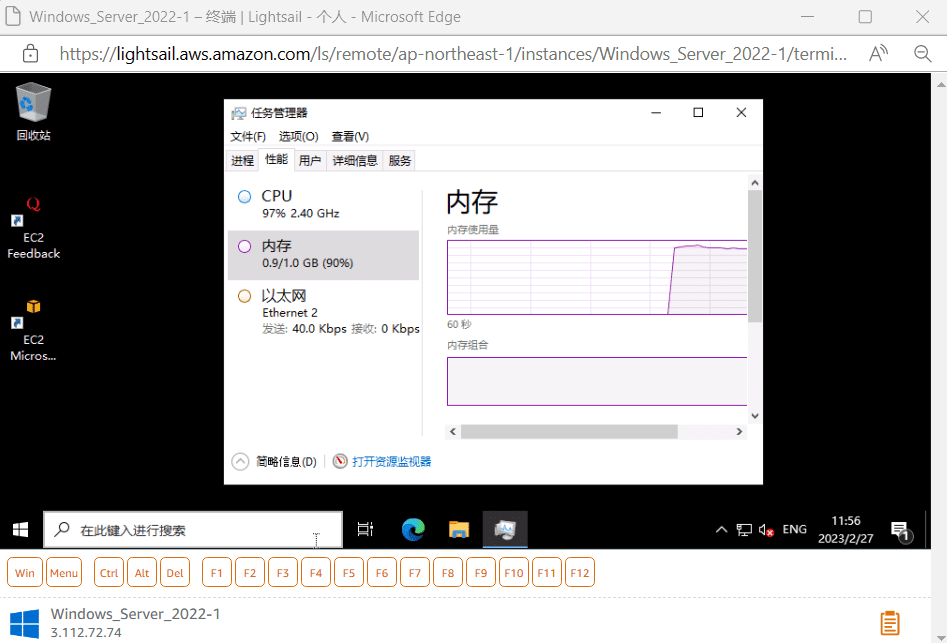
Amazon Cloud Desktop を使用した ChatGPT 登録
Microsoft Edgeブラウザを開き、https://chat.openai.com/ を開きます。それでもChatGPTが開かない場合は、次の手順に進んでください。
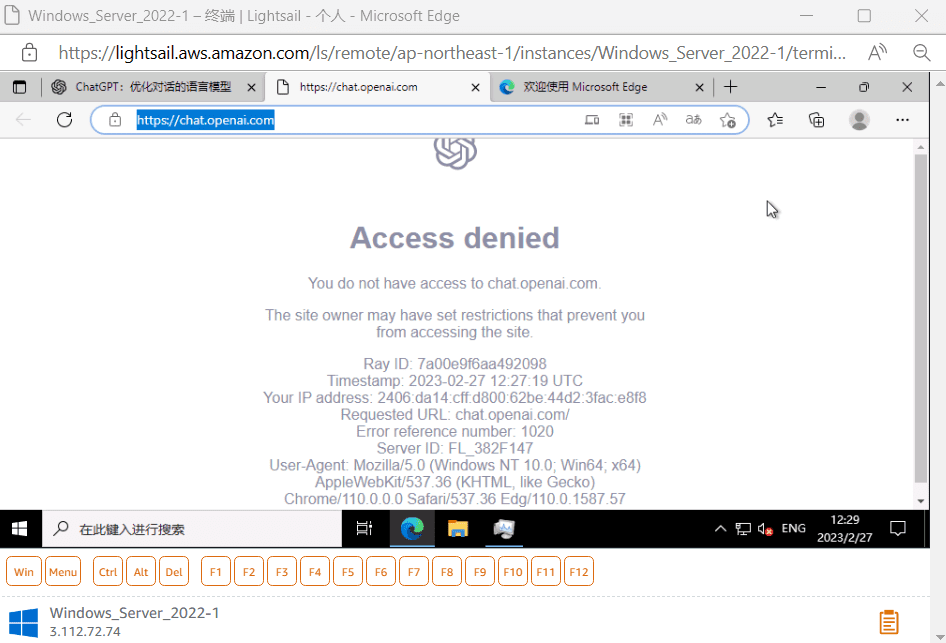
Amazonオペレーションズでオープン https://Proton.me ウェブサイトにアクセスして無料アカウントを作成してください。
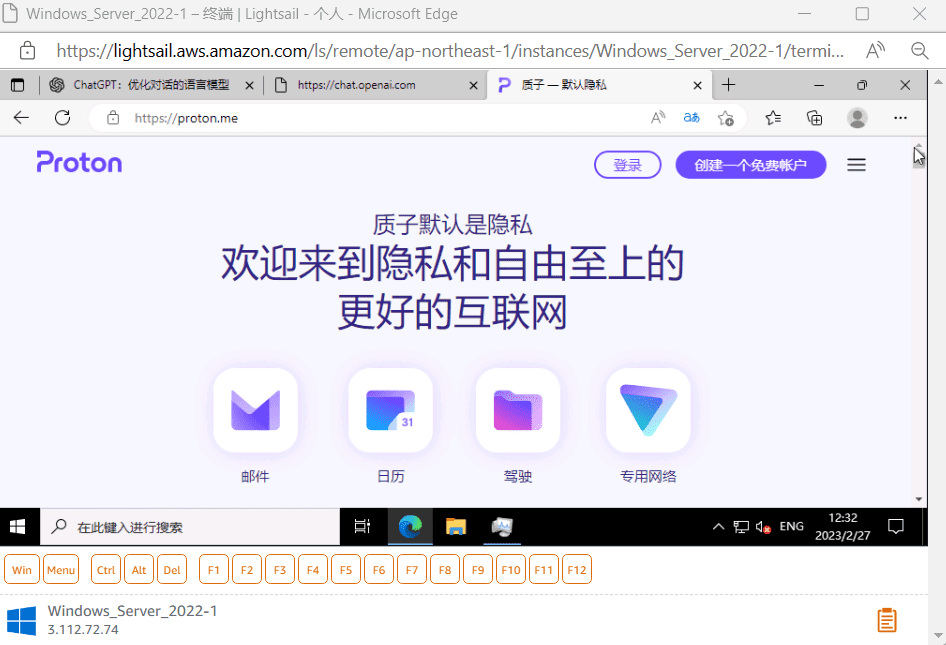
月額0元で無料アカウントを作成してください。アカウント登録時にメールアドレスの確認が必要な場合は、以前申請したOutlookのメールアドレスを入力して確認を行い、その後、予備のメールアドレスをキャンセルしてください。このアカウントは匿名アカウントであり、メール、ネットワークディスク、プライベートネットワークなどのサービスをご利用いただけます。
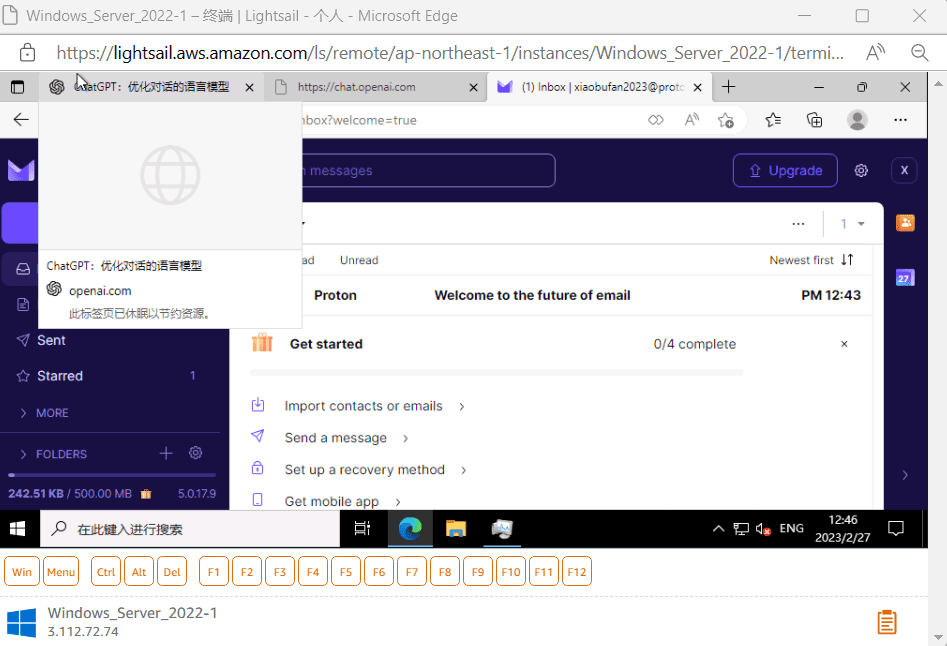
これに焦点を当てましょうプロトンプライベートネットワークこれはProtonウェブサイト上の個人プライバシー保護用ソフトウェアです。サードパーティのIPアドレスを使用してChatGPTにアクセスできます。
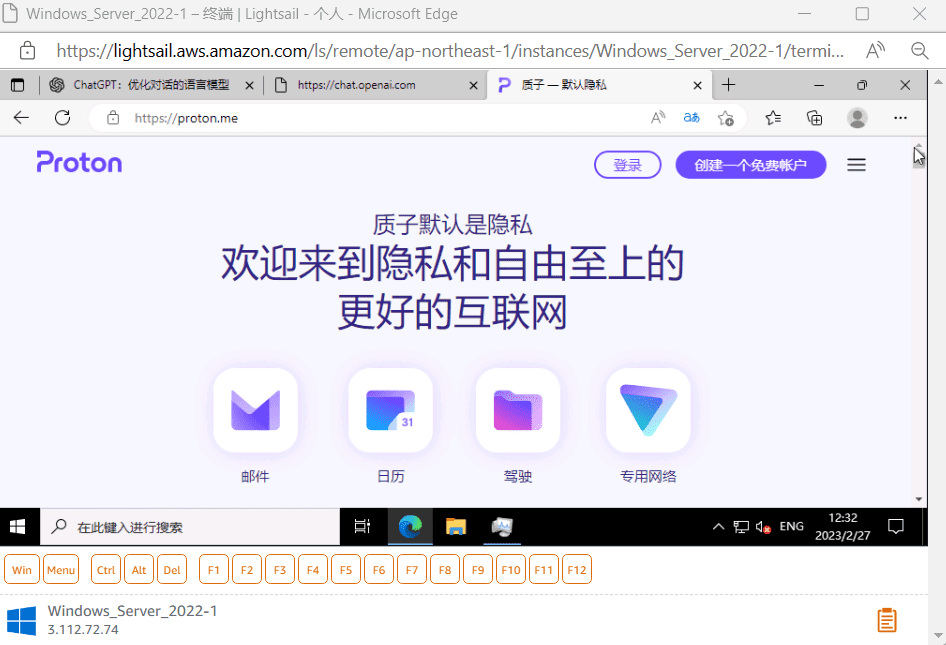
Protonの無料アカウントが登録されました。次のステップはインストールです。プロトンプライベートネットワーク接続が成功したら、先ほど開けなかった ChatGPT ページに戻り、ページを更新します。
Protonプライベートネットワークのノードを使用した後、ChatGPTを開くことができます!
この時点で、費用をかけたりファイアウォールを回避したりすることなく、国内ネットワークを使用してChatGPT登録ページを開くことができます。次のステップは、ChatGPTへの登録です。
ChatGPT を登録するには、「サインアップ」をクリックし、登録した Outlook のメール アドレスを使用して登録し、下部にある「Microsoft アカウントでサインイン」をクリックします。
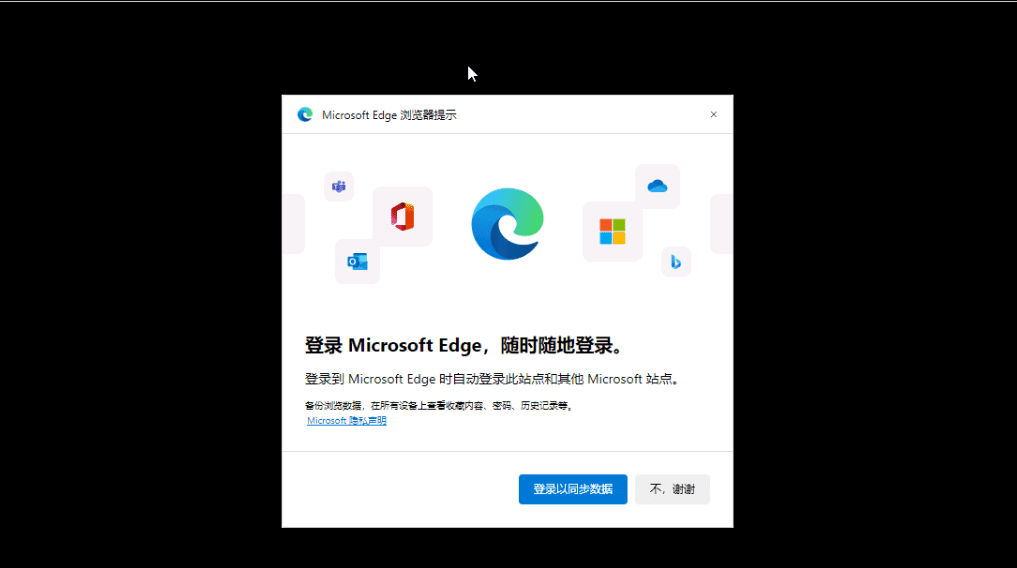
Microsoft アカウントで正常に登録したら、ChatGPT ユーザー名を設定します。
次のステップは電話番号の確認です。電話番号の確認が成功すると、ChatGPTの登録は完了です。
ChatGPT認証
ChatGPTを認証するには、コード受信プラットフォームをご利用ください。国内の携帯電話番号と香港の電話番号は認証に対応していません。そのため、海外のコード受信プラットフォームをご利用ください。
無料のコード受信プラットフォームで利用できる番号は、基本的に何度も使用されています。有料のコード受信プラットフォームでも、一部の番号は受信できないため、番号を変更する必要があります。
ChatGPT番号の確認については、以下を参照してください。SMS-Activate外国コード受信プラットフォームを使用してChatGPTを登録する
注:最近SMSでコードを受信するユーザー数が急増しているため、インドの番号と一部のインドネシアの番号のみでコードを有効に受信できます。インドの番号の料金は52.5ルーブルに値上げされ、最低チャージ額は1米ドルです。
米国の物理カードを使用してコード、75 ルーブルを受け取ると、数秒以内に確認コードが届きます。
お金をかけずにつながりたいなら、ChatGPTを外国コード受信プラットフォームに登録する運試しは店内で。お客様の便宜を図るため、SMSアクティベート共有アカウントの場合、3 人ごとにチャージに使用すると、無料コードが 1 つ生成されます。
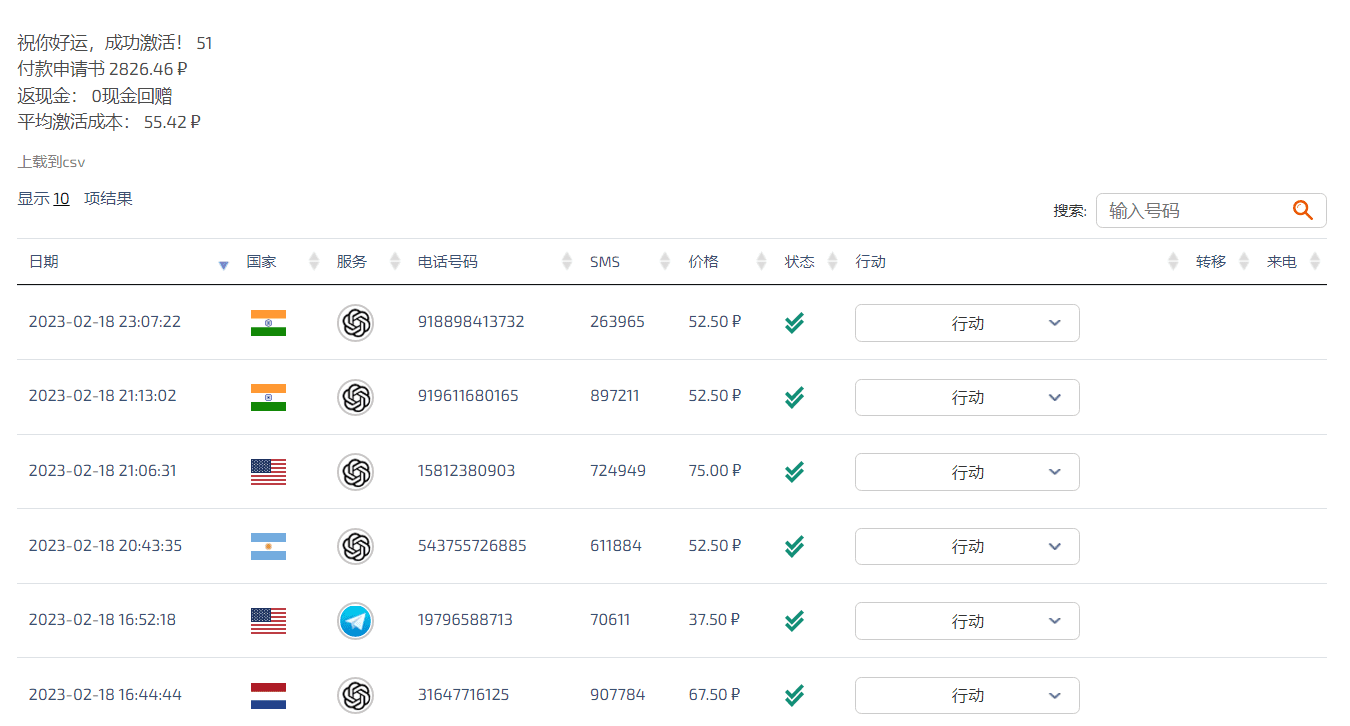
次に、ChatGPTの登録に進みます。SMS-ActivateプラットフォームでChatGPTを登録する番号を選択し、ChatGPTモバイル認証ページにその番号を入力して、SMS-Activateで認証コードのSMSをお待ちください。
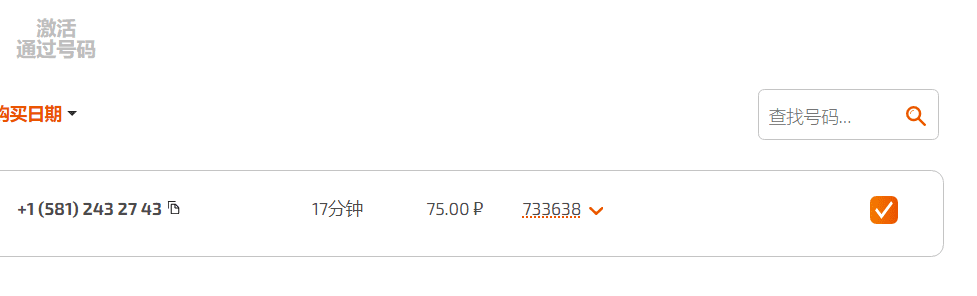
認証コードを入力すると、ChatGPTへの登録が完了します。ChatGPTインターフェースにログインしてください。
これで登録は完了です。ChatGPTはクラウドデスクトップで自由にご利用いただくか、拡張版にアップグレードしてご利用いただけます。
クラウドデスクトップで ChatGPT を使用するのが不便だと感じる場合は、ローカルで使用するための ChatGPT を参照できます。
Amazon Cloud Desktopの無料期間は3ヶ月です。3ヶ月間は、月間トラフィックが上限を超えない限り、料金は発生しません。もちろん、Cloud Desktopはいつでも削除でき、Amazon Cloudアカウントもいつでも削除できます。
- 無料のAmazon AWS EC2無料クラウドサーバー、WordPress構築チュートリアル
- Amazon Cloud 無料 CDN、無料 WordPress アクセラレーション
- AWS Amazon Cloud Red Hat 9 WEBサーバーのセットアップとLNMP環境の構成チュートリアル
このChatGPT登録究極ガイドは、 ChatGPT登録チュートリアル 書ききれるものはすべてここにあります。そして私はそれを無私無欲にあなたと共有します!
これは、初心者ユーザーがChatGPTへの登録を成功させるのに役立つ、インターネット上で唯一のガイドかもしれません!登録に成功した方は、下のコメント欄にコメントを残してください。善良な人々は常に安全で健全です!
よくある質問
Protonはローカルでノードに接続できません
Protonはなぜローカルで使えず、Amazon Cloud Desktopに登録する必要があるのかと疑問に思う方もいるかもしれません。ローカルコンピュータにProtonをインストールしても、インターネットに接続できません。正常に接続するには国際的なネットワーク環境が必要であり、そのためProtonは使いにくいと感じる人が多いのです。